文件纸张大小怎么设置?本文给电子数码爱好者聊聊数码产品中对于遇上word文档怎么设置纸张大小等问题,我们该怎么处理呢。下面就让我们一起来看看吧,希望能帮你解决到相关问题。
文件纸张大小怎么设置
1. 打开 Word 文档,选择“布局”选项卡。
2. 在“纸张大小”下拉菜单中选择合适的纸张大小。
3. 如果下拉菜单中没有需要的纸张大小,可以选择“其他纸张大小”选项。
4. 在“页面设置”对话框中,手动输入所需的纸张大小和宽度。
5. 点击“确定”按钮,完成设置。
word文档怎么设置纸张大小
第一:首先在Word中打开需要进行设置的文档,将上方的菜单栏切换到【布局】选项,可以看到下面的工具栏中有一个【纸张大小】,点击【纸张大小】的下拉菜单,下拉菜单中有最基础的纸张尺寸,如A3、A4、A5等等,选择下拉菜单中,最下面的【其他页面大小】选项,点击进入到【页面设置】的界面,在宽度处输入一个自定义的数值,如宽度输入28厘米,高度输入32厘米,纸张来源一般选用【默认纸盒】即可;
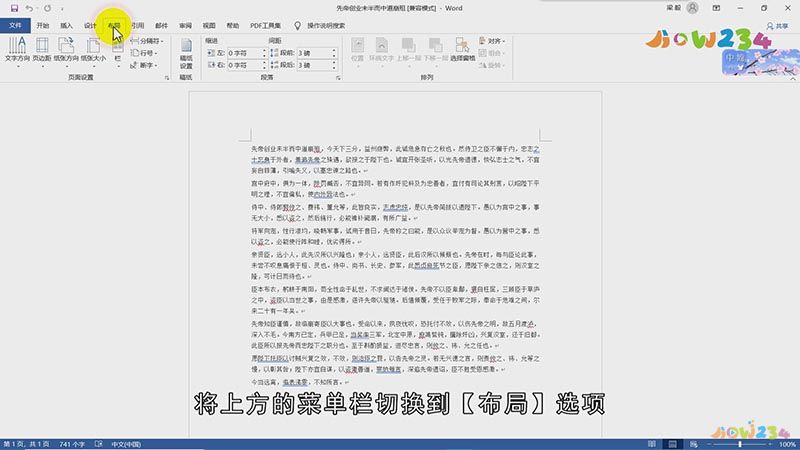
第二:在【页面设置】的最下方,还有一个【应用于】的选项,默认情况下是选择【整篇文档】,当然也可以根据实际情况选择【插入点之后】,点击【确定】之后,Word文档的纸张大小就设置好了;
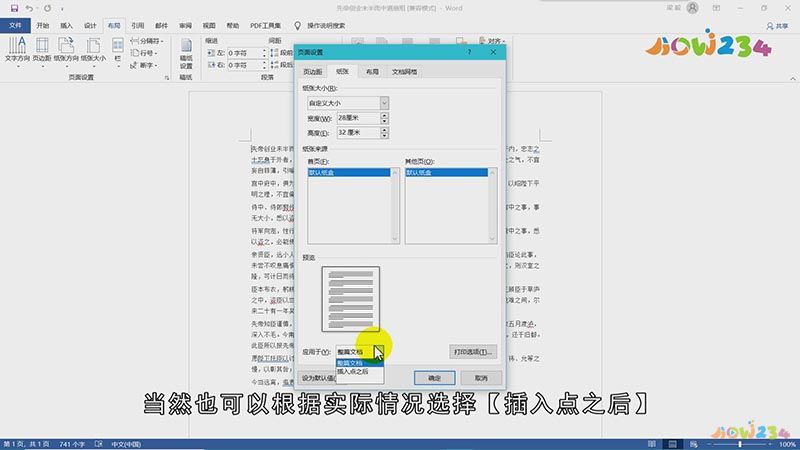
总结
本图文教程演示机型:雷神911M野王,适用系统:Windows 10 家庭中文版,软件版本:Word 2019;以上就是关于word文档怎么设置纸张大小的全部内容,希望本文的介绍能帮你解决到相关问题,如还需了解其他信息,请关注本站其他相关信息。
